Las traducciones son generadas a través de traducción automática. En caso de conflicto entre la traducción y la version original de inglés, prevalecerá la version en inglés.
DevOps Conexiones de Azure
Las conexiones le permiten autorizar y establecer configuraciones que asocian a su proveedor externo con sus AWS recursos. Para asociar su repositorio de terceros como origen de su canalización, debe usar una conexión.
nota
En lugar de crear o usar una conexión existente en tu cuenta, puedes usar una conexión compartida entre otra Cuenta de AWS. Consulte Usar una conexión compartida con otra cuenta.
nota
Esta función no está disponible en las regiones Asia Pacífico (Hong Kong), Asia Pacífico (Hyderabad), Asia Pacífico (Yakarta), Asia Pacífico (Melbourne), Asia Pacífico (Osaka), África (Ciudad del Cabo), Oriente Medio (Baréin), Oriente Medio (Emiratos Árabes Unidos), Europa (España), Europa (Zúrich), Israel (Tel Aviv) o AWS GovCloud (EE. UU. Oeste). Para hacer referencia a otras acciones disponibles, consulte Integraciones de productos y servicios con CodePipeline. Para ver consideraciones sobre esta acción en la región de Europa (Milán), consulte la nota que aparece en CodeStarSourceConnection para Bitbucket Cloud GitHub, GitHub Enterprise Server, GitLab .com y acciones GitLab autogestionadas.
Para añadir una acción de DevOps origen de Azure CodePipeline, puede elegir entre las siguientes opciones:
-
Utilice el asistente de creación de canalización de la CodePipeline consola o la página de edición de acciones para elegir la opción DevOps de proveedor de Azure. Consulte Creación de una conexión a Bitbucket Cloud (consola) para añadir la acción. La consola le ayuda a crear un recurso de conexiones.
-
Use la CLI para agregar la configuración de acción para la
CreateSourceConnectionacción con el proveedorAzure DevOpsde la siguiente manera:-
Para crear sus recursos de conexiones, consulte Crear una conexión a Azure DevOps (CLI) para crear un recurso de conexiones con la CLI.
-
Utilice el ejemplo
CreateSourceConnectionde configuración de acciones en CodeStarSourceConnection para Bitbucket Cloud GitHub, GitHub Enterprise Server, GitLab .com y acciones GitLab autogestionadas para añadir la acción, como se muestra en Crear una canalización (CLI).
-
nota
También puede crear una conexión mediante la consola de Herramientas para desarrolladores, en Configuración. Consulte Crear una conexión.
Antes de empezar:
-
Debe haber creado una cuenta con el proveedor del repositorio de terceros, como Azure DevOps
-
Debe haber creado ya un repositorio de código de terceros, como un DevOps repositorio de Azure.
nota
DevOps Las conexiones de Azure solo proporcionan acceso a los repositorios que pertenecen a la DevOps cuenta de Azure que se utilizó para crear la conexión.
Para instalar la conexión, debe tener permisos de administración para la cuenta de Azure.
Cree una conexión a Azure DevOps (consola)
Siga estos pasos para usar la CodePipeline consola y agregar una acción de conexión a su DevOps repositorio de Azure.
Paso 1: Crear o editar la canalización
Para crear o editar la canalización
-
Inicie sesión en la CodePipeline consola.
-
Elija una de las siguientes opciones.
-
Elija Crear canalización. Siga los pasos de Crear una canalización para completar la primera pantalla y seleccione Siguiente. En la página de origen, en Proveedor de código fuente, elija Azure DevOps.
-
Elija editar una canalización existente. Elija Editar y, a continuación, elija Editar etapa. Elija añadir o editar su acción de origen. En la página Editar acción, en Nombre de la acción, introduzca el nombre de la acción. En el proveedor de acciones, elija Azure DevOps.
-
-
Realice una de las siguientes acciones:
-
En Conexión, si aún no ha creado una conexión con su proveedor, elija Conectarse a Azure DevOps. Continúe con el paso 2: cree una conexión a Azure DevOps.
-
En Conexión, si ya ha creado una conexión con su proveedor, seleccione la conexión. Continúe con el Paso 3: Guardar la acción de origen para la conexión.
-
Paso 2: Crear una conexión a Azure DevOps
Para crear una conexión a Azure DevOps
-
Para crear una conexión a un DevOps repositorio de Azure, en Seleccione un proveedor, elija Azure DevOps. En Nombre de la conexión, introduzca el nombre de la conexión que desea crear. Elija Conectarse a Azure DevOps y continúe con el paso 2.
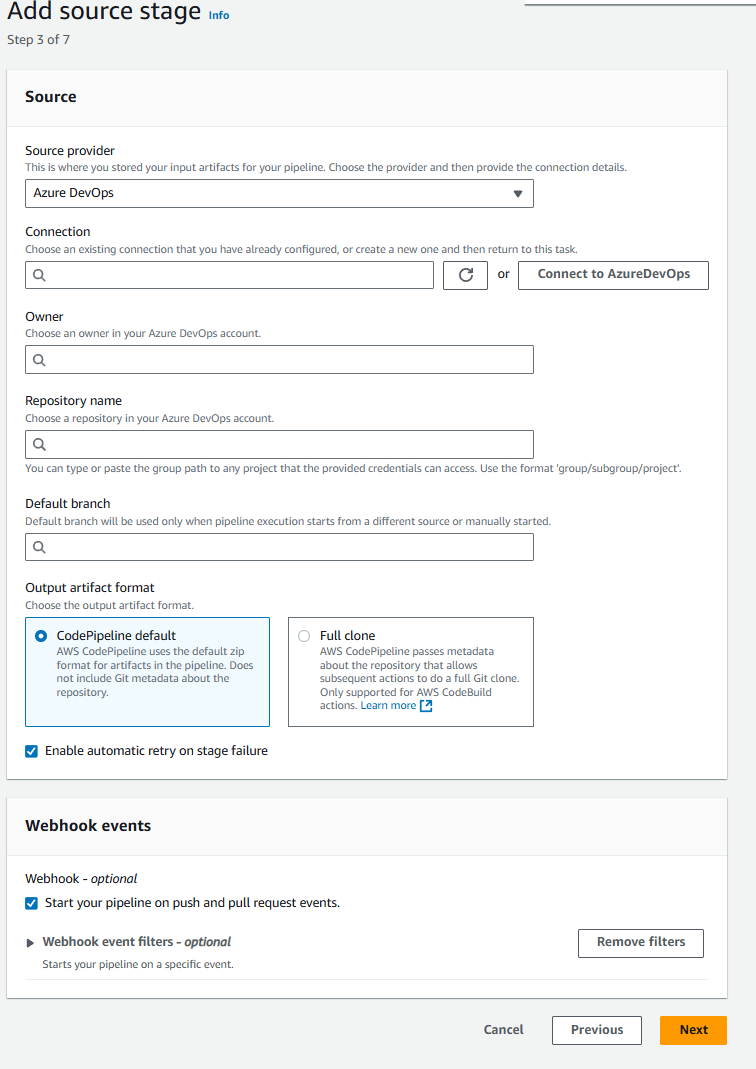
-
En la página de DevOps configuración de Connect to Azure, aparece el nombre de la conexión.
En DevOps Aplicaciones de Azure, elija una instalación de aplicación o seleccione Instalar una nueva aplicación para crear una.
nota
Solo debe instalar la aplicación una vez para cada DevOps cuenta de Azure. Si ya instaló la aplicación de conexión, selecciónela y vaya al último paso de esta sección.
-
Si aparece la página de inicio de sesión de Microsoft, inicie sesión con sus credenciales y, a continuación, elija continuar.
-
En la página de instalación de la aplicación, aparece un mensaje que indica que la aplicación de conexión está intentando conectarse a su DevOps cuenta de Azure.
Elija Grant access (Conceder acceso).
-
En la página de conexión, se muestra el ID de conexión de la nueva instalación. Elija Conectar. La conexión creada se muestra en la lista de conexiones.
Paso 3: Guarde la acción de DevOps origen de Azure
Siga estos pasos del asistente o de la página de Editar acción para guardar la acción de origen con la información de conexión.
Para completar y guardar la acción de origen con la conexión
-
En Repository name (Nombre del repositorio), elija el nombre del repositorio de terceros.
-
En los activadores de Pipeline, puede añadir activadores si su acción es una anCodeConnections acción. Para configurar los desencadenadores de canalización y, de forma opcional, filtrar con desencadenadores, consulte más información en Agregue tipos de eventos de activación con código, push o pull request.
-
En Output artifact format (Formato del artefacto de salida), debe elegir el formato de los artefactos.
-
Para almacenar los artefactos de salida de la DevOps acción de Azure mediante el método predeterminado, selecciona el CodePipeline predeterminado. La acción obtiene acceso a los archivos del repositorio y almacena los artefactos en un archivo ZIP en el almacén de artefactos de canalización.
-
Para almacenar un archivo JSON que contiene una referencia URL al repositorio de manera que las acciones posteriores puedan ejecutar comandos Git directamente, elija Clonación completa. Esta opción solo la pueden utilizar las acciones CodeBuild posteriores.
Si elige esta opción, tendrá que actualizar los permisos de su función de servicio de CodeBuild proyectos, tal y como se muestra en Añade CodeBuild GitClone permisos para las conexiones a Bitbucket, Enterprise Server o .com GitHub GitHub GitLab la siguiente.
-
-
Seleccione Siguiente en el asistente o Guardar en la página Editar acción.
Crear una conexión a Azure DevOps (CLI)
Puede usar AWS Command Line Interface (AWS CLI) para crear una conexión.
Para ello, utilice el comando create-connection.
importante
Una conexión creada a través del AWS CLI o AWS CloudFormation está en PENDING estado de forma predeterminada. Después de crear una conexión con la CLI o AWS CloudFormation, utilice la consola para editar la conexión y establecer su estadoAVAILABLE.
Creación de una conexión
-
Abra un terminal (Linux, macOS o Unix) o un símbolo del sistema (Windows). Utilice el AWS CLI para ejecutar el create-connection comando, especificando el
--provider-typey--connection-namepara la conexión. En este ejemplo, el nombre del proveedor de terceros esAzureDevOpsy el nombre especificado para la conexión esMyConnection.aws codeconnections create-connection --provider-type AzureDevOps --connection-name MyConnectionSi se ejecuta correctamente, este comando devuelve la información del ARN de la conexión, que será similar a lo siguiente.
{ "ConnectionArn": "arn:aws:codeconnections:us-west-2:account_id:connection/aEXAMPLE-8aad-4d5d-8878-dfcab0bc441f" } -
Utilice la consola para completar la conexión. Para obtener más información, consulte Actualización de una conexión pendiente.
-
De forma predeterminada, la canalización detecta los cambios al enviar el código al repositorio de origen de conexión. Para configurar la configuración del desencadenador de canalización para la publicación manual o para las etiquetas de Git, realiza una de las siguientes acciones:
-
Para configurar la configuración de los desencadenadores de canalización para que comience únicamente con una versión manual, añade la siguiente línea a la configuración:
"DetectChanges": "false", -
Para configurar los desencadenadores de canalización para filtrar con ellos, consulte más información en Agregue tipos de eventos de activación con código, push o pull request. Por ejemplo, lo siguiente añade etiquetas de Git al nivel de canalización de la definición de JSON de canalización. En este ejemplo,
release-v0yrelease-v1son las etiquetas de Git que se deben incluir yrelease-v2es la etiqueta de Git que se debe excluir."triggers": [ { "providerType": "CodeStarSourceConnection", "gitConfiguration": { "sourceActionName": "Source", "push": [ { "tags": { "includes": [ "release-v0", "release-v1" ], "excludes": [ "release-v2" ] } } ] } } ]
-